今天给大家介绍一下win10电脑中已安装的更新怎么查看的具体操作步骤。
-
1.首先打开电脑,进入桌面,点击左下角的开始图标
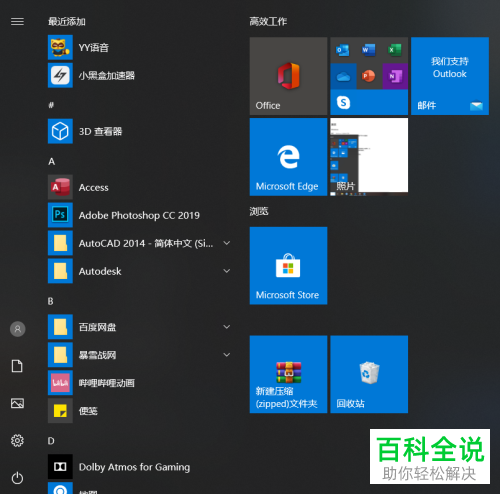
-
2.在打开的菜单中,点击左下方的齿轮图标,进入“设置”
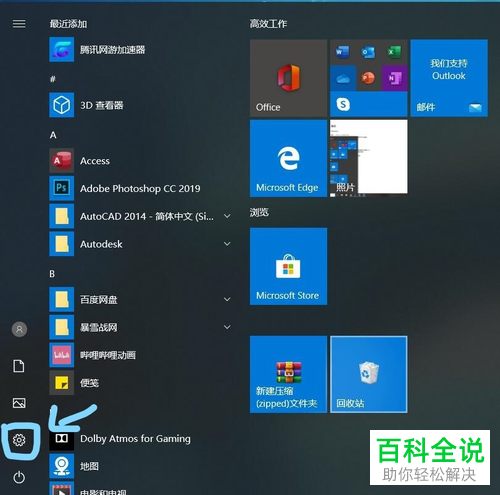
-
3. 在打开的设置页面,找到“应用”选项,打开
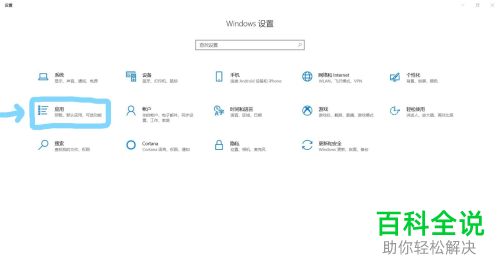
-
4. 进入应用设置页面后,点击左侧的“应用和功能”选项

-
5. 然后在右侧打开的页面,右上方点击“程序和功能”选项

-
6. 如图,在打开的程序和功能页面,点击左侧的“查看已安装的更新”选项
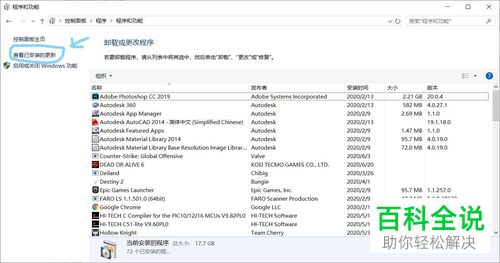
-
7. 如图,在打开的页面,我们就可以查看已安装的更新列表了。
 以上就是win10电脑中已安装的更新怎么查看的具体操作步骤。
以上就是win10电脑中已安装的更新怎么查看的具体操作步骤。
